
Потрібно розширити сферу діяльності, додати новий вид діяльності або видалити застарілі КВЕДи? Це можна зробити швидко та безкоштовно через портал Дія за лічені хвилини. Богдан Янків на своєму сайті надав детальну інструкцію з усіма нюансами процедури, фокусуючись на тому, як додати КВЕД до ФОП через Дія (змінити чи видалити).
Що таке КВЕД і як його правильно обрати?
КВЕД (Класифікація видів економічної діяльності) — це код, який визначає сферу діяльності вашого бізнесу. Кожен ФОП повинен мати принаймні один основний КВЕД та може додавати необмежену кількість додаткових.
Основні принципи вибору КВЕДу:
Основний КВЕД — це той вид діяльності, який приносить найбільший дохід або який ви плануєте розвивати в першу чергу. Саме за основним КВЕДом визначається можливість роботи на спрощеній системі оподаткування. Додаткові КВЕДи дозволяють займатися різними видами діяльності без додаткових обмежень. Рекомендується додавати всі КВЕДи, якими ви можете займатися навіть епізодично. Підбір КВЕДу здійснюється за принципом деталізації:
- Спочатку визначте загальну сферу (наприклад, “Торгівля”)
- Потім конкретизуйте вид діяльності (наприклад, “Роздрібна торгівля”)
- Нарешті оберіть найбільш точний код для вашої діяльності
Правильний вибір основного КВЕДу впливає на можливість роботи на спрощеній системі оподаткування, тому підходьте до цього питання відповідально. Додаткові КВЕДи краще додавати “про запас”, навіть якщо ви не займаєтеся цими видами діяльності активно.
Процедура зміни КВЕДів для ФОПа через портал ДІЯ триває всього 10 хвилин і є повністю безкоштовною. Головне — мати при собі електронний підпис та дотримуватися послідовності дій. Розглянемо весь процес крок за кроком на скріншотах інтерфейсу.
Крок 1. Вхід на портал ДІЯ
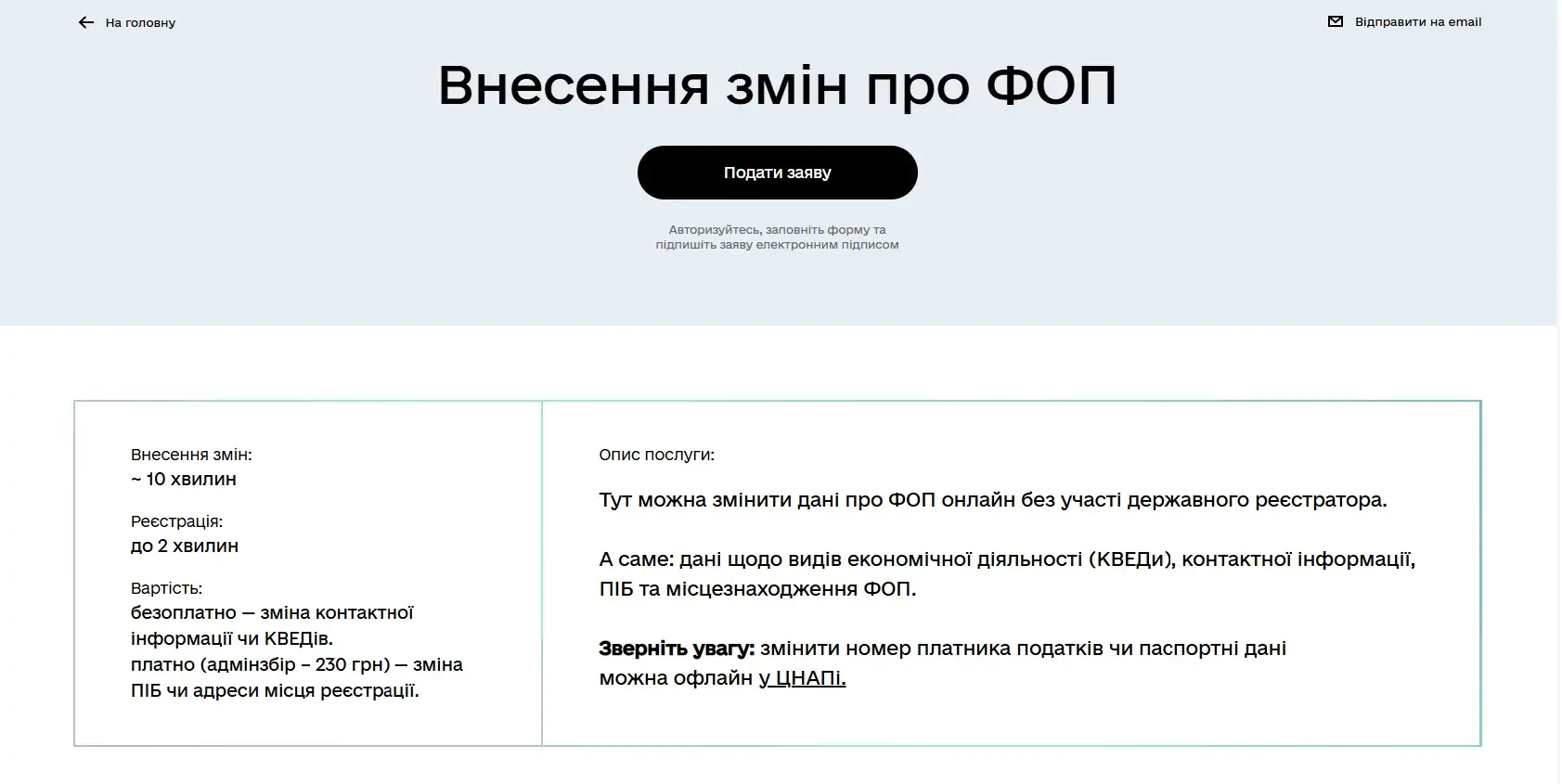
Перейдіть на офіційний портал ДІЯ та знайдіть послугу “Внесення змін про ФОП”. Натисніть кнопку “Подати заяву”. Важливо: Процедура триває приблизно 10 хвилин, реєстрація змін відбувається протягом 2 годин. Зміна контактної інформації та КВЕДів є безкоштовною.
Крок 2. Авторизація в системі
Авторизуйтеся одним із доступних способів:
- BankID (найпростіший варіант)
- ДІЯ.Підпис
- Кваліфікований електронний підпис
Рекомендуємо використовувати BankID — це найшвидший спосіб авторизації без додаткових налаштувань. Якщо у вас немає BankID, підійде будь-який інший кваліфікований електронний підпис.
Крок 3. Перегляд даних про ФОПа
На сторінці з’явиться інформація про ваш ФОП. Знайдіть блок “Види економічної діяльності” та натисніть кнопку “Редагувати”.
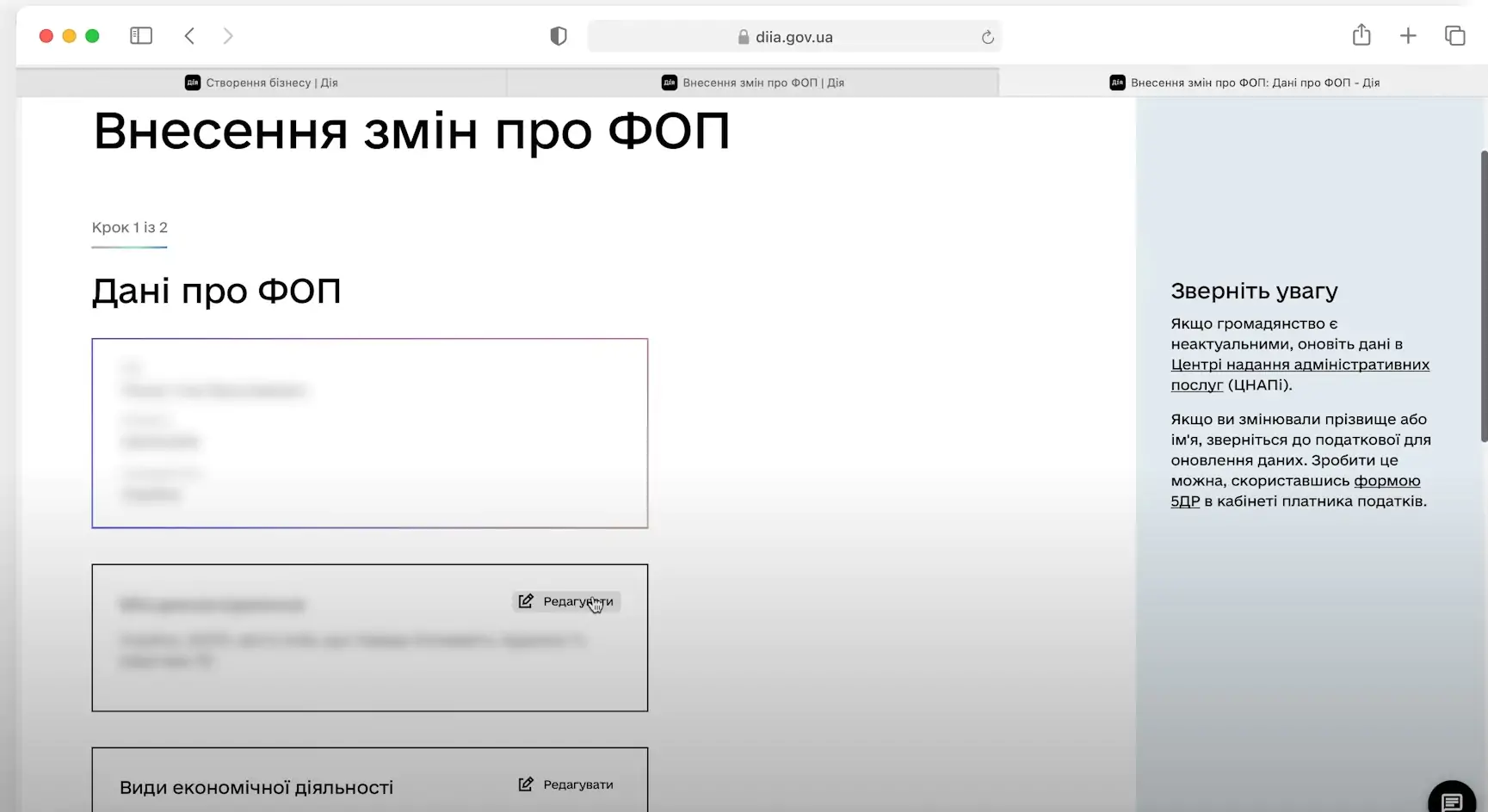
Зверніть увагу: Для внесення змін обов’язково вкажіть актуальний номер телефону та електронну пошту.
Крок 4. Редагування КВЕДів
У вікні редагування ви можете: Додати нові КВЕДи:
- Введіть номер або назву КВЕДу в пошуковому полі
- Оберіть потрібний код зі списку
- Додайте його до переліку своїх КВЕДів
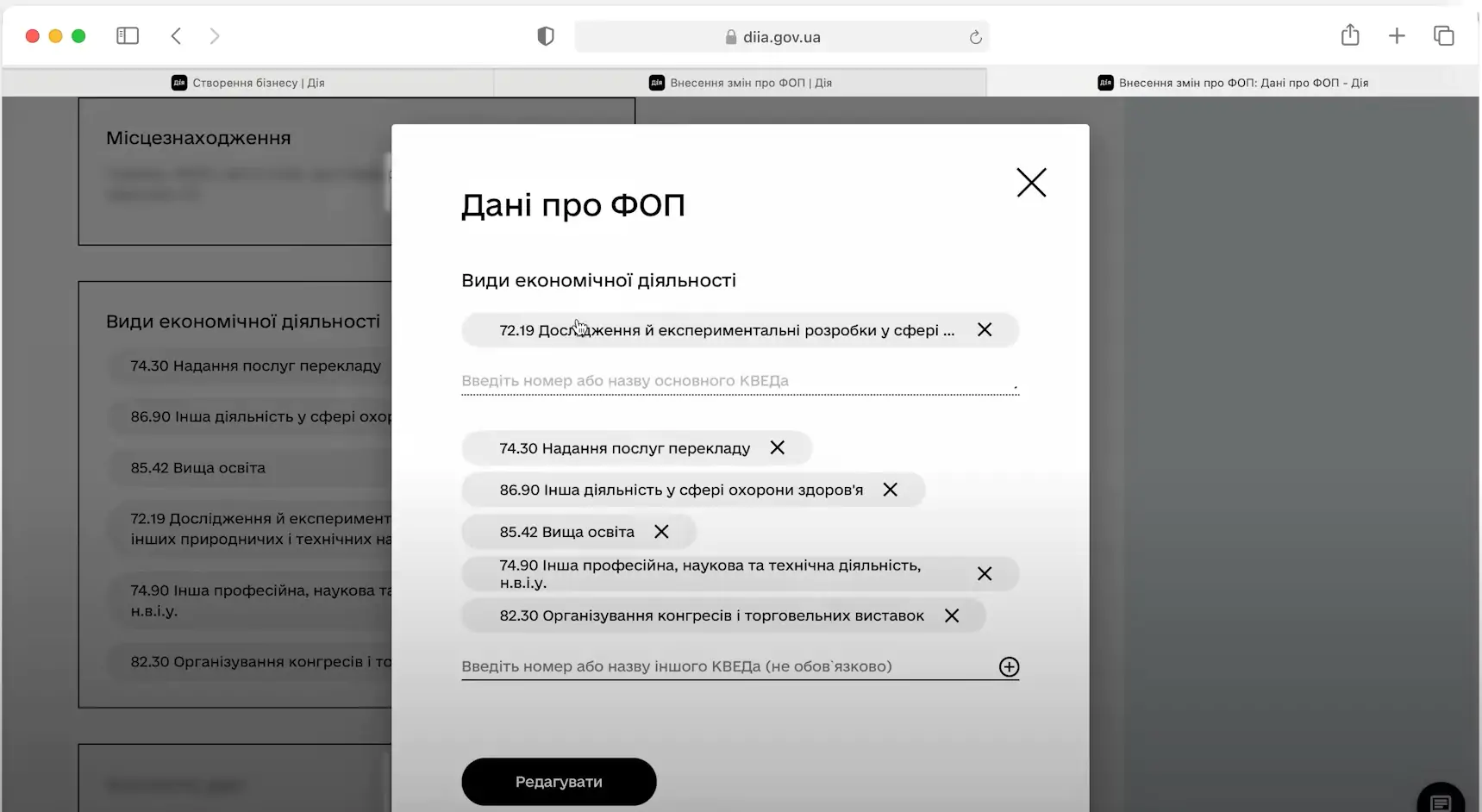
Видалити існуючі КВЕДи:
- Натисніть символ “×” поруч з КВЕДом, який хочете видалити
- КВЕД автоматично зникне з вашого переліку
Змінити основний КВЕД:
- Видаліть поточний основний КВЕД
- Додайте новий КВЕД як основний
Інтерфейс інтуїтивно зрозумілий — просто вводите назву або код потрібного КВЕДу в пошук, а непотрібні видаляєте одним кліком. Не забувайте, що основний КВЕД має відповідати вашій головній діяльності.
Крок 5. Обробка застарілих КВЕДів
Якщо у вас є застарілі КВЕДи, система покаже жовте повідомлення з рекомендацією оновити дані. Обов’язково замініть застарілі коди на актуальні відповідно до нового класифікатора.

Ретельно перевірте всі обрані КВЕДи перед переходом до наступного етапу. Переконайтеся, що основний КВЕД відповідає вашій основній діяльності.
Крок 6. Перевірка та підписання заяви
Ретельно перевірте всі дані в заяві перед підписанням. Підпишіть документ одним з доступних способів:
- Файловий ключ (найпоширеніший варіант)
- Апаратний ключ
- ДІЯ.Підпис (через QR-код у мобільному додатку)
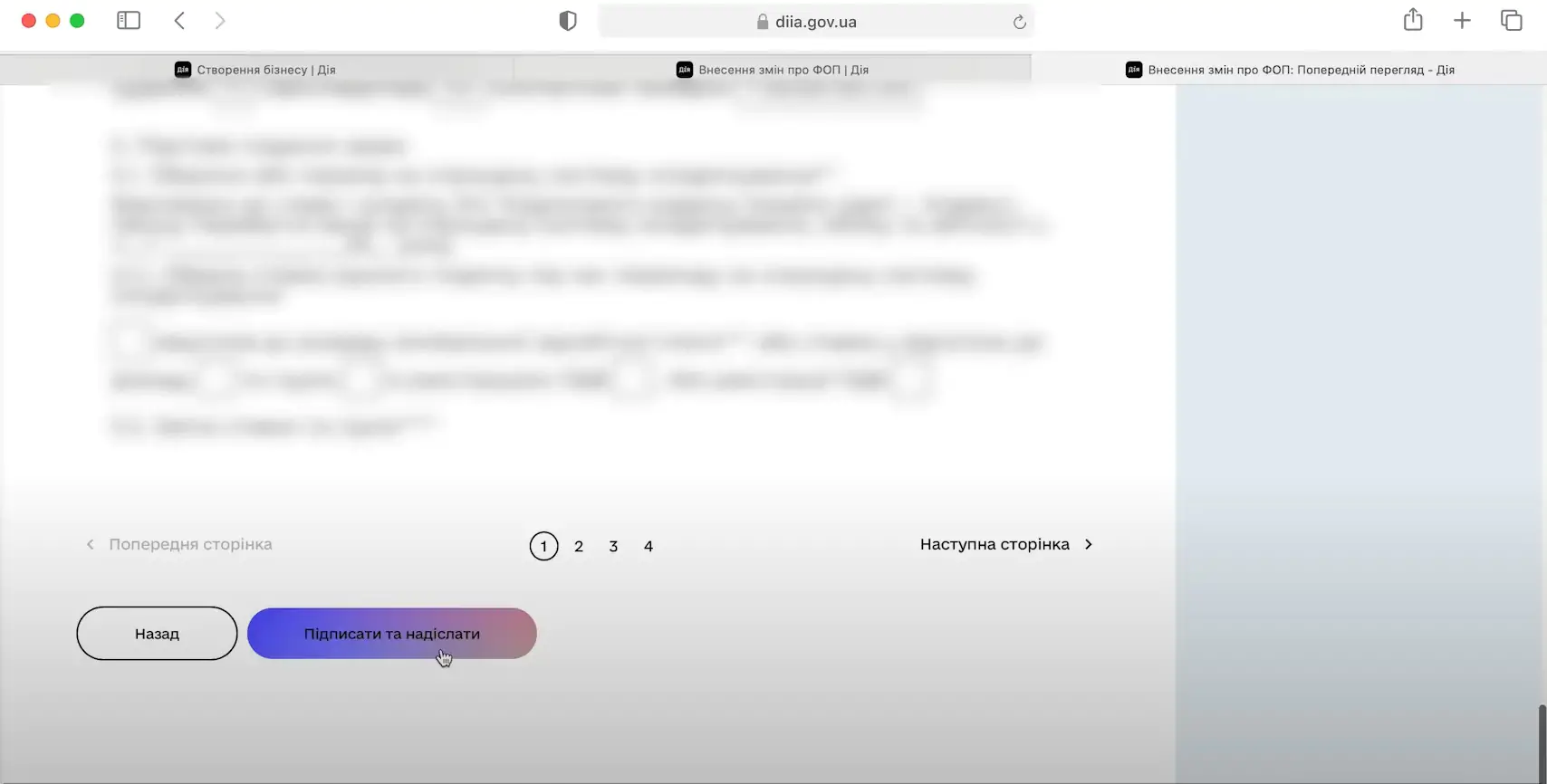
Це останній крок перед поданням заяви — після підписання змінити дані буде неможливо. Переконайтеся, що всі КВЕДи вказані правильно та основний КВЕД відповідає вашій головній діяльності.
Крок 7. Отримання результату
Після успішного подання заяви: Терміни обробки:
- Інформація в Єдиному державному реєстрі оновиться протягом 2 годин
- Податкова внесе зміни протягом 3 робочих днів
- Витяг з оновленими даними надійде на email та буде доступний у розділі “Отримані документи”
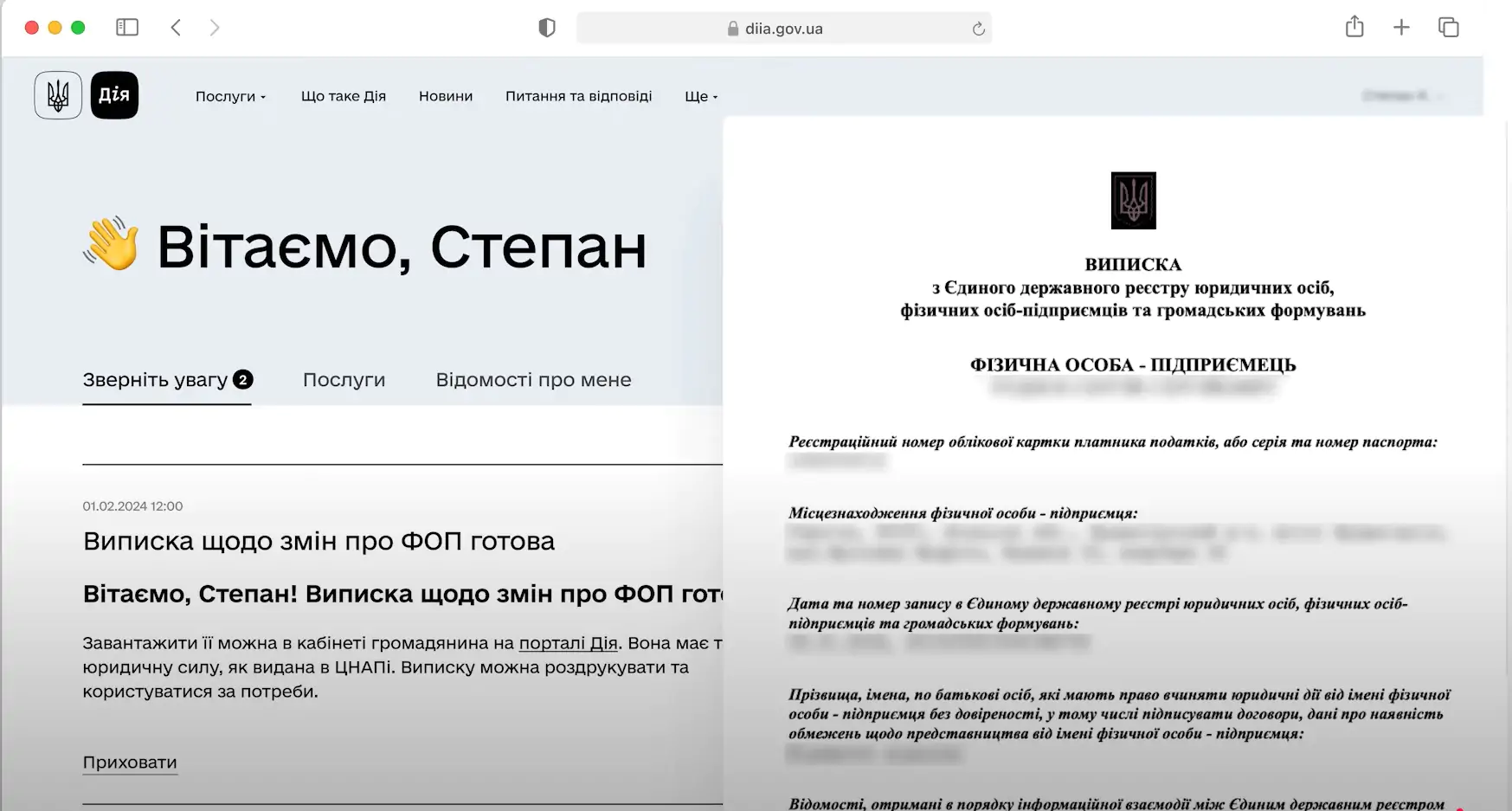
Процедура завершена! Зберігайте витяг як підтвердження внесених змін та обов’язково перевірте через кілька днів, що всі дані коректно відображаються в особистому кабінеті платника податків.
Перевірка результату та важливі нюанси
Через 3-4 дні після подання заяви обов’язково виконайте такі кроки:
- Перевірте кабінет платника — зайдіть у особистий кабінет на сайті податкової та переглядайте розділ “Облікові дані платника”
- Перевірте статус єдиного податку — переконайтеся, що нові КВЕДи не вплинули на можливість роботи на спрощеній системі
Подвійна перевірка триватиме лише кілька хвилин, але убезбечить від неприємних сюрпризів. Якщо виявили розбіжності — негайно звертайтеся до податкової для їх усунення.